Inhaltsverzeichnis
- Logitech macht Funktastaturen sicherer, Lücken bleiben 2
- Kritische Lücke in Logitech Funkmäusen, Tastaturen und Presentern 3 - 4
- MDE - Neue Generation in Evaluierungsphase 5 - 6
- Lenovo N700 Dual Mode Mouse und Presenter 7
- Raspberry Pi 2 als RDP-Terminal 8 - 9
- Telefonie und ISDN 10 - 11
- Passwort für Fritzbox im LAN speichern 12
- Hardware-Neuigkeiten: Mobiler Arbeitsplatz 2017 13 - 14
- Mobilität für alle Fälle 15 - 16
- Auslesen der Senderliste aus dem Panasonic TV 17
- lenovo Tiny M7xx - klein aber groß 18 - 19
- Testbericht 2in1 Tablet Ultrabook lenovo Thinkpad Yoga 460 20 - 22
Logitech macht Funktastaturen sicherer, Lücken bleiben

Mit den gestern erschienenen Firmware-Updates lassen sich #Logitech Tastaturen, Mäuse und Presenter zwar sicherer machen, es bleiben aber zwei bekannte Lücken offen.
Für eine der #Sicherheitslücken (CVE-2019-13052) benötigt ein Angreifer Zugriff auf den Unifying Receiver, um ein sog. Pairing auszulösen. Danach kann er den Funkverkehr mitschneiden.
Die zweite Lücke (CVE-2019-13053) ermöglicht es dem Angreifer, eigene Tasteneingaben in die Funkverbindung einschleusen. Das könnte ein Powershell-Script sein, das eine Schadsoftware auf dem angegriffenen Rechner herunterlädt und ausführt. Logitech wird damit zum "Locky-Tech".
Fazit und Sicherheits-Hinweise
Logitech-Funktastaturen und -Mäuse, die über den abgebildeten Empfänger verfügen, sollten nicht in öffentlichen Bereichen mit Publikumsverkehr eingesetzt werden. An einer POS-Kasse im Markt oder einem Beraterplatz in der Küchenausstellung sind aus meiner Sicht generell Funk-Tastaturen ungeeignet - weil unsicher. Selbst Bluetooth-Geräte haben vielleicht noch unentdeckte Sicherheit-Lücken und können andere Geräte im Umfeld stören.
Verwenden Sie kabelgebundene Geräte, schont das auch zusätzlich die Umwelt, und Sie müssen keine Batterien tauschen.
Wenn Sie kabellose Mäuse einsetzen möchten, empfiehlt sich derzeit ein Modell, dass über Bluetooth ab Version 4.1 verbindet.
Alternative für den mobilen Einsatz
Die #Lenovo Dual Mode Wireless Touch Mouse N700 (Artikel Nr. 888015450) mit eingebautem Laser-Pointer beispielsweise hat sowohl Bluetooth 4.1 Kompatibilität, als auch einen 2.4GHz Empfänger, der laut lenovo nicht von Logitech ist. Ich benutze die Bluetooth-Schnittstelle, RF-Empfänger und Sender bleiben ausgeschaltet.
(Post ID:1412)
Kritische Lücke in Logitech Funkmäusen, Tastaturen und Presentern
Sicherheitslücken und Risiko
Zahlreiche Wireless Geräte von Logitech (Funkmäuse, Tastaturen, Presenter) haben ein kritische und bereits ausgenutzte Sicherheitslücken in ihrer Firmware.
Ein potenzieller Angreifer kann damit in Funkreichweite des Empfängers (10-20 m) Tastatureingaben belauschen und damit E-Mails, Kennwörter aufzeichnen. Kritischer ist die Möglichkeit, dass er eigene Eingaben an den angegriffenen Rechner schickt. Damit kann er Schadprogramme auf dem Zielsystem installieren und Programme ausführen.
Einen Rechner mit einem Trojaner oder Downloader zu infizieren ist dadurch möglich.
Betroffen sind alle Geräte, die über den Logitech Unifying Funkempfänger mit dem Rechner verbunden sind (siehe Abbildung):
Maßnahmen zweistufig
Bekannt sind sechs #Sicherheitslücken, von denen #Logitech bereits vier geschlossen hat. Wer also jetzt über die Logitech Software nach #Firmware sucht, kann vier von den sechs Sicherheitslücken schließen, indem er die Unifying Firmware aktualisiert. Gut unterrichtete Quellen berichten, dass die Logitech Setpoint-Software in vielen Fällen nicht die vier Lücken schließt das Logitech Firmware-Tool: "SecureDFU" schon.
Da Logitech die anderen zwei Lücken frühestens im August 2019 schließen wird, bleiben die genannten Geräte so lange unsicher und angreifbar und man muss im August oder September nochmal Firmware-Updates machen.
Will man sich effektiv schützen, bleibt aktuell nur, entweder die Geräte durch kabelgebundene Lösungen zu ersetzen oder aber dafür zu sorgen, dass ein potentieller Angreifer nicht näher als 20m an den Unifying Empfänger heran kommt.
Fazit
Grundsätzlich besteht auch bei anderen Herstellern das Risiko, dass Funktastaturen, -Mäuse und -Presenter Sicherheitslücken haben. Das Risiko, abgehört oder angegriffen zu werden ist damit deutlich höher.
Das gilt grundsätzlich nicht nur für Gerätschaften, die im 2.4 GHz Funkbereich funken, sondern auch für Bluetooth-Geräte. Da der Bluetooth-Standard ab Version 4 Daten verschlüsselt überträgt und hierzu derzeit keine Sicherheitslücken bekannt sind, können beispielsweise mobile Bluetooth-Notebookmäuse und -Presenter zunächst weiter eingesetzt werden.
Wer sicherer sein möchte, setzt kabelgebundene USB-Lösungen an seinen Rechnern ein.
MDE - Neue Generation in Evaluierungsphase

ALMEX, der Nachfolger von Höft und Wessels gibt das neue, android-basierte "Allegro TI" MDE Gerät auf den Markt. Es ist stoß- und schlagfest (rugged device), hat eine USB-C Schnelladebuchse, Dockingmöglichkeit auf der Rückseite, ein 5,2 Zoll Full-HD SuperAMOLED Touch Display. Das Highlight sind neben der brillianten Bildschirmablesbarkeit ein DUAL Barcode-Scanner, der sowohl per Laserscanner Strichcodes (1D), als auch QR-Matrixcodes (2D) lesen kann. Die Daten werden dann an die Tastaturschnittstelle vom android Betriebssystem übergeben. Die Barcode-Leseeinheit hat zusätzlich eine integrierte Beleuchtung per LED-Licht, so dass auch in dunklen Lager-Ecken Scans erkannt werden können. In ersten Tests konnte ich eine Akkulaufzeit von über 8 Stunden messen, durch die Schnelladefunktion ist das Gerät aber auch schnell wieder voll geladen. Zusätzlich stehen ein MicroSD-Steckplatz und ein SIM-Slot zur Verfügung (im Testgerät sogar Dual SIM). Eine 13 MP-Kamera rundet das Bild ab. Neben aktuellster WLAN ac Technologie (dual band) stehen Bluetooth 4.1 und ein NFC Lesegerät zur Verfügung. Nun folgen weitere wichtige Tests: * Übergibt der Scanner die Daten in eine RDP-Sitzung? (wichtig für MDE online) * Werden die Barcode-Scandaten in ein Browser-Formular übergeben (dann könnte auch der RTC Web-Client auf dem Gerät genutzt werden. Wenn diese Punkte erfüllt sind, stehen einer MDE online Nutzung keine größeren Hinternisse mehr entgegen. Für die Entwicklung einer android app, die eine komplette Offline-Nutzung erlaubt (ohne WLAN-Infrastruktur) ist der Aufwand auf jeden Fall recht hoch, da diese Software dann komplett neu entwickelt werden müsste. Die Online Variante (in Verbindung mit der Inventur-Web-App aus dem w.shop) ist auf jeden Fall zukunftsträchtiger. Ausblick: Weitere Testergebnisse hier im BLOG. Neue WLAN-Access Points zum interessanten Preis mit hervorragender Roaming-Funktion und großer Reichweite in Vorbereitung. (Post ID:1121)
Lenovo N700 Dual Mode Mouse und Presenter

Ein leckeres Mäuschen! Die Kombination aus mobiler Notebook-Maus wartet mit einigen Features auf: So kann sie entweder über den integrierten USB-Dongle mit jedem Rechner verbunden werden oder über Bluetooth 4.0 mit Geräten, die diesen Standard beherrschen. Im Mausmodus ist die Maus leicht abgewinkelt und liegt gut in der Hand. Auch die Haptik und die Gleiteigenschaften sind sehr gut. Auf unruhigen Untergründen sind keine Störungen zu betrachten, obwohl die Maus eine normale optische Maus ist und nicht mit einem Blauen Laser arbeitet wie die MS Bluetrac Mäuse.
Dreht man das Hinterteil der Maus um 180 Grad, wird aus ihr automatisch eine Powerpoint-Steuerung, ohne dass man hierfür einen Treiber installieren muss. Die Tasten sind für vor- und zurück und aus der Mitteltaste (im Mausmodus 4-Wege-Scrollen und Windowstaste) wird ein Laserpointer. Gespeist wird die Maus mit 2 AAA-Batterien. Im hinteren Teil der Maus ist ein Steckplatz für den USB-Dongle, damit dieser nicht verloren geht, wenn man ihn nicht benötigt.
Die Akkulaufzeit ist noch zu ermitteln, da Bluetooth 4.0 aber sehr stromsparend arbeitet, rechne ich mit guten Werten. Als Batterietyp ist eine Markenbatterie zu empfehlen wie Varta Professional oder Varta Electronics. 2.4GHz-Funk- und Bluetooth 4.0-Maus, handlich, Powerpoint-Steuerung und Laserpointer zu einem Preis von rund 40 Euro ist ein Top Wert und daher meine wärmste Empfehlung zum Kauf. Die Maus ist in anthrazit und orange erhältlich.
Raspberry Pi 2 als RDP-Terminal
Der Raspberry PI ist ein Rechner in der Größe einer Zigarettenschachtel und verfügt über einen ARM-Prozessor und 1 GB RAM. Im Handel schon ab ca. 40 Euro erhältlich, ist die Hardware eigentlich für das Internet of things geeignet, also als Sensor und Messgerät, um die ermittelten Werte ins Netzwerk oder die Cloud auszuliefern. Im Projekt gibt es mehrere Betriebssysteme, die unterstützt werden: Primär RASPBIAN (Linux) oder Microsoft Windows 10 IoT Core. Wer plant, den PI als Thin Client (RDP-Client) einzusetzen, für den scheidet Windows IoT aus, weil es von Micsosoft noch keinen Client für diese GUI-lose Plattform gibt. Installiert man das RASPBIAN auf einer MicroSD-Karte, funktionieren die meisten RDP-Clients nicht mit aktuellen Servern, ohne dass man sie selbst komipilert. Es gibt einen Client, der funktioniert: REMMINA. Getestet gegen einen Windows Server 2012 R2 ließ sich mit Standard RDP Einstellungen eine Verbindung aufbauen. Die Arbeit mit dem Lowcost-Thinclient ist allerdings recht zögerlich: Der Neustart dauert rund 1-2 Minuten, der Start der RDP-Verbindung nochmal 20 Sekunden. Im RDP-Fenster werden schnell gescrollte Bilder ziemlich verzögert dargestellt (Rolladen-Effekt), da ja kein eigener Grafikchip vorhanden im Gerät ist und auch nicht genügend Shared-RAM der Grafik zugewiesen werden kann. Im Test hatte ich das Gerät an einem 22 Zoll FHD-Monitor per DVI angeschlossen. Zusätzlich fällt auf, dass der RDP-Client keine ClearType-Fonts abbildet und kein High DPI-scaling unterstützt. Daher ist die Ansicht für die Augen eher unfreundlich und die Lesbarkeit der Schriften geringer als bei herkömmlichen Linux-basierten Thin Clients. Fazit: + geringer Kaufpreis (ca. 40 zzgl. MicroSDHC Karte 32 GB Klasse 10) + leise, da Lüfterlos - nur HDMI Grafik ohne eigenen Grafikchip - keine 2 Bildschirme möglich - zusätzlich zu wenig Arbeitsspeicher für Grafikdarstellung in Full HD oder größer - Bei FULL-HD-Auflösung verzögerte Bildschirmdarstellung - kein Font-Scaling unter RDP Von einem Einsatz als Thin Client für RDP-Sitzungen und die Arbeit mit Windows Programmen wie Office oder einer Warenwirtschaft mit grafischer Oberfläche kann daher aus meiner Sicht nur abgeraten werden. Das für den Einsatzzweck produzierte Geräte ab dem fünffachen Preis eines PI beginnen, hat demnach seine Berechtigung. Für Power-User raten wir aber auch bei diesen Geräten (z.B. von der Firma IGEL) von den Einstiegsmodellen ab. (Post ID:1112)
Telefonie und ISDN
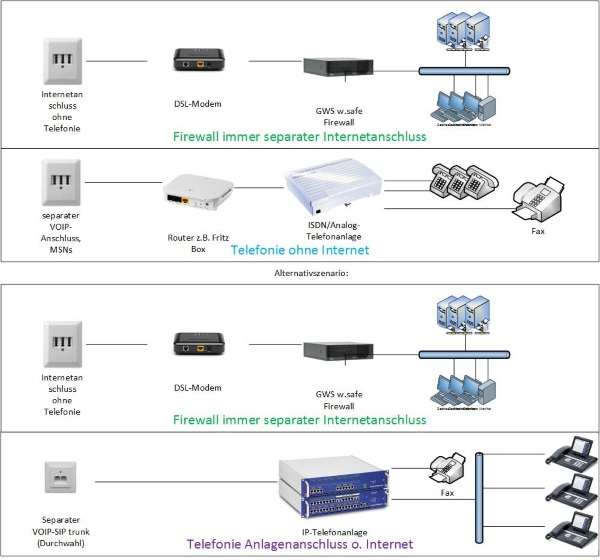
ISDN-Abschaltung und VoIP-Umstellung der Telekom: Bis Ende 2017 möchte die Telekom alle ISDN- und analoge Anschlüsse abgeschaltet haben. Auch wenn die ursprüngliche Aussage der Telekom-Pressestelle war, man wolle nur Mehrgeräte- und Analog-Dienste einstellen, liegen uns Meldungen aus unserem Kundenkreis vor, dass auch Anlagen- und Primärmultiplexanschlüsse gekündigt werden. Letztere werden meist mit Ablösung der Telefon-Anlage auf IP umgestellt. Ob das Vorhaben bis Ende 2017 gelingt, steht auf einem anderen Blatt. Sie sollten aber darauf vorbereitet sein. Das Schaubild zeigt verschiedene Szenarien, wie es nachher aussehen kann und wie die Firewall in diesen Szenarien weiter betrieben werden kann. Der Bintec-Router (Notfall-Fernwartung) muss, sofern er bisher am ISDN-Anschluss wie das DSL-Modem für die Firewall betrieben wurde, abgeschaltet werden. Die Funktion, bei Internet-Störung Fernwartung über ISDN zu machen, ist nach der Umstellung nicht mehr nutzbar. Gemäß dem von uns empfohlenen Sicherheitskonzept auf Basis des BSI Grundschutz benötigt die Firewall weiterhin ihren eigenen Internet-Zugang (der dann auch von der Telefonie entkoppelt sein kann - also ein reiner Internetanschluss mit Flatrate ist). Für Telefonie/Fax kommt in jedem Fall ein zweiter Anschluss zum Einsatz, der wiederum keinen Internet-Datentarif hat, sondern reine Telefonie-Dienste beinhaltet: * In kleinen Umgebungen ohne Durchwahl macht dieser zweite Anschluss ausschließlich VoIP (Internet-Telefonie) * Bestand bisher ein Durchwahlanschluss (Anlagenanschluss oder Primärmultiplexer), kommt ein sogenannter SIP-Trunk (z.B. von ecotel) zum Einsatz, der die Telefonie-Funktionen abbildet. Je nach Aktualität der Telefonanlage müssen zwischen Anschlussdose und Telefonanlage noch Adapter installiert werden. Ist die Telefonanlage schon zum Amt hin IP-fähig, kann diese direkt angebunden werden. An der Telefonanlage können dann Faxgeräte, Analog- und Systemtelefone wie bisher weiter genutzt werden. (Letzte Revision: 12.05.2017 07:44:18) (Post ID:982)
Passwort für Fritzbox im LAN speichern
Update Juni 2021: Google hat die unten beschriebene Funktion, Passwortspeichern zu erzwingen, leider entfernt. Bei Webseiten, die dem Browser autocomplete=off senden, hilft derzeit nur die Chrome Erweiterung autocomplete=on.
Die #Fritzbox und einige Webseiten und Geräte im eigenen Netzwerk verhindern, dass man das Anmelde #Passwort im Chrome Browser speichert. Bei einer Anmeldung im lokalen Netzwerk ist das Speichern von Passwörtern grundsätzlich kein Problem. Solange man dem Anmeldebenutzer auf der Fritzbox also nur das Recht gibt, sich mit diesem Kennwort im LAN anzumelden, kann nichts passieren: chrome://flags/[hash]enable-password-force-saving aufrufen, aktivieren und Browser neu starten. Fritzbox Homepage aufrufen und Kennwort eingeben (aber noch nicht anmelden). Rechte Maustaste, Passwort speichern. Speichern. Dann anmelden. Für [Hash] setzen Sie bitte die Raute ein. Das o.g. Flag kann nun wieder auf "automatisch" gesetzt werden. (Post ID:1064)
Hardware-Neuigkeiten: Mobiler Arbeitsplatz 2017

Lenovo führt die #Thinkpad Yoga Serie mit dem Modell 370 fort. Dabei kommen die neuen Intel Prozessoren der 7. Generation (Kaby Lake) zum Einsatz. Der Onelink+ Stecker wurde gegen einen USB 3.0 Typ C Anschluss geändert (Thunderbolt), über den sich das Gerät alternativ zum Slim Tip Power Adapter laden lässt. Das Display wurde auf 13.3Zoll geändert. Damit passt das Gerät in das Gehäuse vom Vorgänger Thinkpad Yoga 260 und ist leichter als das ebenfalls abgelöste Yoga 460. Zubehör: * Statt der Onelink+ Dockingstation: USB 3.0 Typ C Dock Pro, die statt 2x Display Port 1x DVI und 1x Display Port hat. Der VGA-Anschluss der Dockingstation entfällt. * Statt des Onelink+ LAN+VGA Adapters ist ein Mini Gigabit Lan Anschluss am Gerät. Mit der lenovo Gigabit LAN Verlängerung lässt sich ein normales Netzwerkkabel anschliessen. Für den Anschluss von VGA Geräten benötigt man einen USB 3.0 to VGA Adapter * Dank Beibehalten der Slim Tip Netzteil-Buchse bleiben die Bestellnummern des Auto-Adapters gleich. Da das Gerät aber auch über USB-C geladen werden kann, benötigt man diesen Adapter nicht mehr, sondern nur noch einen handelsüblichen USB-Adapter für den Auto Stromanschluss, der bis zu 2A ausliefert (z. B. Wicked Chili 104b) und ein USB A auf Typ C-Kabel (Kabel der Firma Anker sind hier das Maß der Dinge). Das Gerät ist in silber und in schwarz erhältlich und dank weiter entwickelter Komponenten leichter als das Y460. Es ist ab sofort verfügbar. Empfehlenswert ist die Variante mit integriertem SIM-Slot und LTE-Modem im Gerät (rund 100 höher im Preis als das Basismodell), sowie die Ausstatung: Core i5, 8 GB RAM, 256 GB SSD. Ein erster Testbericht erfolgt, sobald ich das Gerät in den Fingern hatte :) (Post ID:1062)
Mobilität für alle Fälle

Der perfekte Werkzeugkasten für den Mitarbeiter im Außendienst: Notebooks waren gestern. Marktanalysen bestätigen, dass der mobile Mitarbeiter heute Werkzeuge nutzt, die ihm gute Leistung und hohe Flexibilität geben. Sein Chef möchte die Investition gering halten. Bisher musste ein solcher Mitarbeiter umständlich die Daten zwischen den 3 Geräten synchronisieren: 1 Büro Arbeitsplatz-PC (ggf. mit 2 Bildschirmen) 1 Notebook 1 Tablet für die Aussendienstlösung Die Verbesserung war dann das Thinkpad X200 Serie Tablet, dazu die X2 Docking Station. Vorteile: aus drei Geräten wurde eins, Touchfunktionen für die Aussendienstlösung und ein robustes Gerät für den Außeneinsatz. Nachteil: mit 12,1 Zoll ein recht kleines Touchdisplay für die Arbeit unterwegs. Aktuell können Sie die Alles-in-einem-Gerät Lösung (1) in zwei Stufen auswählen. Für diejenigen, die lieber einen Desktop-PC und ein günstiges Tablet für Finger- und Stift-Erfassung von Daten bevorzugen, ist auch gesorgt (2): 1a) 2-in-1 Ultrabook, leichter und günstiger als die X200 Serie: lenovo yoga 460 mit 14 Zoll Touch Bildschirm, Core i5-6G, 8GB RAM, 256 GB SSD und LTE-Modul, dazu die Onelink+ Dockinglösung (enthält zweites Netzteil) und wahlweise Iiyama Monitore in 22, 24 oder 27 Zoll. Durch Umklappen des Bildschirms wird aus dem Gerät ein Tablet-Computer mit langer Akkulaufzeit von bis zu 10 Stunden, durch Stecken eines Steckers ist das Ultrabook ein vollwertiger Bürorechner. 1b) Das Gerät soll leichter sein, die Tablet-Einheit separat benutzbar und eine zweite, hochauflösende Kamera im Boden haben: ThinkPad X1 tablet, 12.1Zoll Touch Bildschirm, Core i5-6G, 8GB RAM, 256 GB SSD, LTE-Modul, abnehmbare Tastatur, Onelink+ Dockinglösung und Iiyama Monitore. Das Modell läßt sich durch weitere Module ergänzen und ist auch als i7 mit 16GB RAM und 512 GB SSD erhältlich. 2) Sie suchen einen ultraleichten, günstigen Tablet-Computer für deutlich unter 1.000 mit guter Leistung und möchten nicht auf den PC-Arbeitsplatz verzichten? Thinkpad Miix 510, 12.1 Zoll Touch Bildschirm, Core i5-6G, 8GB RAM, 256 GB SSD, LTE-Modul, abnehmbare Tastatur, 2 Kameras, dazu als PC-Lösung lenovo Tiny M710, ab Core i3 und Iiyama Monitore. (Post ID:1049)
Auslesen der Senderliste aus dem Panasonic TV
1) USB-Stick im Computer formatieren und ein leeres Textdokument erstellen und dieses hotel.pwd umbenennen. Fernseher einschalten und dann SD-Karte mit pwd-Datei in den SD-Slot einschieben Nach kurzer Zeit erscheint das Datenkopiermenu automatisch. Mit der Fernbedienung das Passwort 4850 eingeben um die Übertragung zu starten. Nachdem die Daten auf die SD-Karte geladen wurden, kann diese entfernt werden. 2) Chansort ist ein Open Source Projekt zum Bearbeiten der Liste - Eingabequelle DVB-C wählen, damit etwas erscheint! 3) SENDERLISTE VON SD-KARTE AUF TV KOPIEREN Fernseher einschalten USB-Stick mit geänderter Senderliste in den SD-Slot einschieben Das Datenkopiermenu erscheint wiederum automatisch. Für das Aufspielen der Daten muss das Passwort 4851 eingegeben werden. Nachdem die Daten auf den TV geschrieben wurde, muss dieser neu gestartet werden. (Post ID:1037)
lenovo Tiny M7xx - klein aber groß

Günstig in der Anschaffung und ein vollwertiger #Win10 PC und kleiner als ein Thin-Client: Das lenovo ThinkCentre M700 hat nicht nur 3 Jahre Vor-Ort-Service inklusive, sondern spart auch noch Platz in der Büro-Umgebung Das Gerät ist so lang und hoch wie ein Bleistift, hat 2x Display-Port und 6x USB 3.0 ab Werk und lässt sich mit einer Standard-Iso von Windows 10 Pro z.B. per USB-Stick betanken (UEFI-Secure Boot, Quelle: Media Creation Tool von Microsoft, Rufus Open Source). Für die Betankung werden keine zusätzlichen Treiber benötigt, alle Komponenten des Geräts werden aus der Box heraus erkannt. Noch besser: Ich habe den Rechner ausgepackt (er ist mit Windows 7 Pro vorinstalliert, enthält aber eine Windows 10 Pro Lizenz), dann beim Erststart mit ENTER und dann F1 in das UEFI verzweigt. Hier muss unter "Startup" die Boot-Reihenfolge auf "SATA1" vor "USB KEY" gestellt werden, ansonsten wird bei der Betankung das System bei jedem Neustart wieder überschrieben. Danach den Bootvorgang vom Stick mit "Enter" und F12 in das Boot-Menü verzweigen und einmal vom Stick booten. Der Stick darf in diesem Fall bis zum Ende der Installation im Gerät bleiben. Hat man die Boot-Reihenfolge nicht verändert, kann er auch VOR dem zweiten Reboot entfernt werden. Der Stick selbst muss mit Rufus als GPT UEFI Device in 2 Durchgängen (NTFS) erstellt werden. Zur Windows Aktivierung mit dem kostenlosen Werkzeug (oemkey.exe) den Schlüssel aus dem UEFI auslesen und diesen zur Aktivierung eintragen. Mit einer direkten Internetverbindung ist das System dann binnen Sekunden aktiviert. (Post ID:1031)
Testbericht 2in1 Tablet Ultrabook lenovo Thinkpad Yoga 460

Inzwischen ist die Maschine eingetroffen, eingerichtet und im Praxistest. Hier die ersten Erfahrungen: * Akkulaufzeit: zwischen 6 und 8 Stunden, je nach Art der Nutzung und Beanspruchung der Grafikkarte und Audioeinheit (messbar verbraucht der etwa beim X220tab gleich große Akku nur rund die Hälfte. Das wird mit am Skylake Prozessor und Chipsatz liegen, der sehr energieeffizient ist. * Verarbeitung/Gehäuse: Der Rahmen ist aus Carbon gefertigt und damit leicht und sehr verwindungssteif. Die Scharniere sind aus Edelstahl und massiv. Beim Klappen des Displays werden über diese Mechanik die Tasten der Spritzwassergeschützten Tastatur plan zum Untergrund gefahren und man hat eine flache Tabletunterseite. Gleichzeitig stellt sich Windows 10 (auf Wunsch automatisch) in den Tablet Modus und das Bild fängt an je nach Drehung automatisch zu rotieren. Ich habe jetzt ein Tablet mit bis zu 8 Stunden Laufzeit. * Bildschirm: Ich habe mich für das Model 460 entschieden, weil die 4 für 14" Display steht. Das 12" (Modell 260) ist rund 250g leichter, hat aber keine LTE Option und das Display ist für eine Full-HD-Auflösung mE zu klein. Der Bildschirm hat Full HD Auflösung, ist sehr gut ablesbar und sonnenlicht aktiv (IPS Display) * Gewicht: Das Gerät kommt auf ca. 1,8kg. Im Gegensatz zum Thinkpad helix (mit abgetrenntem Tablet) rund 500g mehr. Das Yoga wiegt aber nur 100g mehr als das Helix mit angedockter Tastatur * Software: Windows 10 Pro (build 10586 th2) ist vorinstalliert, dazu noch ca. 14 Apps (die man per Skript entfernen möchte weil Spiele und Werbe-Apps) und nur 3 lenovo spezifische Treiber. Es bleibt also die Wahl, ob man das System löscht und frisch neu installiert oder nur diese Apps entfernt und ansonsten auch ein sauberes Windows hat * WWAN-Kommunikation: Das Yoga gibt es mittlerweile optional ab Werk mit einem Huawei HSPA und LTE Modul (Achtung, das Modul kann keine Edge Datenverbindungen mehr. Wo also weder HSPA noch LTE vorherrscht, nützt das Modul nichts). Ich habe mich für das Modell ohne Funkmodul entschieden, da mittlerweile jedes Handy mit einem Fingertipp zum WLAN Hotspot wird und somit ein Funkmodul nicht unbedingt notwendig ist. * Netzteilstecker: Das 65 W Netzteil hat den mittlerweile weiter verbreiteten rechteckigen Slim Tip Stecker (im Gegensatz zum Helix Gen2, der ein 35W Mini Slip Tip Netzteil hatte). Es gibt damit Adapter von runder Stecker auf eckiger Stecker und auch ein Auto-Reisenetzteil * Prozessor und Storage: Das i5 Modell ist hier zur Energiebilanz das Empfehlenswerte. Das Yoga hat 8GB RAM und eine Lite-ON 256 GB SSD der mittleren Geschwindigkeitsklasse. Die SSD und das RAM sind im Normalformat (also SATA und S0-DIMM) und lassen sich gegen 16GB und zB. eine Samsung 850 Pro 1TB austauschen. Damit ist das Ultrabook ein Storagewunder und kann sogar Hyper-V-Testumgebungen performant beherrschen. * Netzwerk: Ein LAN-Adapter wird nicht mitgeliefert, das Wlan Funkmodul ist aber eines der Schnellsten, was auf dem Markt ist. Ich bekomme im n-Standard echte 300MBit übertragen (gegen Fritz Repeater and GBit CAT6-LAN). Ein LAN-Adapter für verkabelte Netze liegt nicht bei. Wahlweise kann man hier entweder einen USB 3.0 (hiervon hat das Yoga 3 Steckplätze) to GBit Ethernet Adapter erwerben oder den Onelink+ Adapter für VGA und GBit LAN * Onelink+: Dockinglösungen für den Desktopbetrieb lassen sich an diesen Anschluss hochperformant andocken. * Stift: Im Gegensatz zum Helix ist ein aktiver Stift mit Superkondensator, der im Gerät geladen wird, mit Steckplatz im Gerät untergebracht. 10-Fingerbedienung des Touch sind selbstverständlich Fazit: Das Yoga 460 ist das bessere Helix, da trotz höherem Gewicht und größeren Abmessungen nur Vorteile bei guter Mobilität vorhanden sind. (Post ID:1010)

